Microsoft PowerPoint 2016 es un software de presentación ampliamente utilizado que ofrece una amplia gama de funciones para crear presentaciones profesionales y atractivas. Sin embargo, incluso con sus capacidades avanzadas, los usuarios a veces pueden encontrarse con problemas y errores que pueden afectar la fluidez de sus presentaciones. En este artículo, exploraremos 10 errores comunes que pueden surgir en PowerPoint 2016 y proporcionaremos soluciones para solucionarlos.
1. Archivos de Presentación Corruptos
Uno de los problemas más comunes que los usuarios de PowerPoint 2016 pueden enfrentar es la corrupción de archivos de presentación. Esto puede ocurrir debido a varios factores, como errores de software, cortes de energía inesperados o incluso virus. Los archivos corruptos pueden resultar en una variedad de problemas, como la incapacidad de abrir la presentación, la visualización de diapositivas en blanco o la pérdida de contenido.
Si encuentras un archivo de presentación corrupto, hay algunas cosas que puedes intentar⁚
- Intenta abrir el archivo en una versión anterior de PowerPoint. Si tienes una versión anterior de PowerPoint instalada, puedes intentar abrir el archivo en esa versión. A veces, las versiones anteriores de PowerPoint pueden abrir archivos corruptos que las versiones más recientes no pueden.
- Utiliza una herramienta de reparación de archivos. Hay varias herramientas de reparación de archivos disponibles en línea que pueden ayudarte a reparar archivos de presentación corruptos. Estas herramientas pueden escanear el archivo en busca de errores y tratar de repararlos.
- Contacta con el soporte técnico de Microsoft. Si ninguna de las soluciones anteriores funciona, puedes contactar con el soporte técnico de Microsoft para obtener ayuda adicional.
2. Problemas de Fuentes
Los problemas de fuentes pueden ocurrir cuando las fuentes utilizadas en una presentación no están instaladas en el equipo donde se está mostrando la presentación. Esto puede resultar en que el texto se muestre de manera diferente o incluso que no se muestre en absoluto.
Para evitar problemas de fuentes, asegúrate de que las fuentes utilizadas en tu presentación estén instaladas en el equipo donde se mostrará. También puedes incrustar las fuentes en la presentación, lo que asegurará que se muestren correctamente en cualquier equipo.
3. Errores de Gráficos y Diagramas
Los gráficos y diagramas son elementos esenciales en muchas presentaciones, pero también pueden ser una fuente de errores. Los problemas pueden incluir datos incorrectos, gráficos mal formateados o errores en los cálculos del diagrama.
Revisa cuidadosamente los datos utilizados en tus gráficos y diagramas para asegurarte de que sean correctos. También asegúrate de que los gráficos y diagramas estén formateados correctamente y que los cálculos sean precisos. Puedes utilizar las herramientas de formato de PowerPoint para ajustar el tamaño, los colores y las etiquetas de los gráficos y diagramas.
4. Animaciones y Transiciones Erróneas
Las animaciones y transiciones pueden agregar interés visual a una presentación, pero también pueden causar problemas si no se utilizan correctamente. Las animaciones pueden ser demasiado complejas o distractoras, mientras que las transiciones pueden ser demasiado abruptas o repetitivas.
Utiliza animaciones y transiciones con moderación. Asegúrate de que las animaciones sean apropiadas para el contenido de la diapositiva y que las transiciones sean suaves y fáciles de seguir. Evita usar demasiadas animaciones o transiciones en una sola presentación.
5. Problemas de Reproducción de Audio y Video
La inclusión de audio y video en una presentación puede mejorar su atractivo, pero también puede generar problemas. Los archivos multimedia pueden no reproducirse correctamente, tener problemas de calidad o incluso no estar disponibles.
Asegúrate de que los archivos multimedia que utilizas en tu presentación estén en un formato compatible con PowerPoint. También asegúrate de que los archivos multimedia estén almacenados en una ubicación accesible. Si estás utilizando archivos multimedia en línea, verifica que la conexión a Internet sea estable.
6. Errores de Impresión
Si necesitas imprimir tu presentación, es importante asegurarte de que se imprima correctamente. Los problemas de impresión pueden incluir páginas en blanco, texto cortado o imágenes distorsionadas.
Antes de imprimir tu presentación, revisa la configuración de impresión para asegurarte de que sea correcta. También puedes imprimir una página de prueba para verificar que la impresión sea correcta. Si encuentras problemas, puedes ajustar la configuración de impresión o utilizar una impresora diferente.
7. Problemas de Presentación en Pantallas Múltiples
Si estás presentando en pantallas múltiples, es importante asegurarte de que la presentación se muestre correctamente en ambas pantallas. Los problemas pueden incluir que la presentación se muestre en la pantalla incorrecta o que la resolución de la pantalla no sea compatible.
Utiliza la función de “Presentaciones en varias pantallas” de PowerPoint para configurar la presentación en pantallas múltiples. Asegúrate de que la resolución de las pantallas sea compatible y que la presentación se muestre en las pantallas correctas.
8. Fallos en la Presentación en Tiempo Real
Durante una presentación en tiempo real, pueden surgir varios problemas que pueden afectar la fluidez de la presentación. Estos problemas pueden incluir congelamientos, bloqueos o errores en las animaciones o transiciones.
Para minimizar los fallos en la presentación en tiempo real, asegúrate de que tu equipo tenga suficiente memoria y que la presentación no sea demasiado compleja. También puedes guardar la presentación en un dispositivo USB para evitar problemas con la conexión a Internet.
9. Problemas de Compatibilidad
Si estás compartiendo tu presentación con otros usuarios, es importante asegurarte de que sea compatible con sus versiones de PowerPoint. Los problemas de compatibilidad pueden surgir si la presentación se creó en una versión más reciente de PowerPoint que la que está instalada en el equipo del receptor.
Guarda tu presentación en un formato compatible con las versiones anteriores de PowerPoint. También puedes utilizar la función de “Guardar como” para guardar la presentación en un formato diferente, como PDF, para asegurarte de que sea compatible con todos los equipos.
10. Errores de Ortografía y Gramática
Los errores de ortografía y gramática pueden afectar la profesionalidad de tu presentación. Estos errores pueden ser fáciles de pasar por alto, especialmente si estás trabajando bajo presión.
Solución
Utiliza el corrector ortográfico y gramatical de PowerPoint para detectar y corregir cualquier error. También puedes pedirle a otra persona que revise tu presentación para detectar cualquier error que puedas haber pasado por alto.
Conclusión
PowerPoint 2016 es una herramienta poderosa para crear presentaciones atractivas, pero es importante estar preparado para los errores y problemas que pueden surgir. Al comprender los errores comunes y las soluciones para solucionarlos, puedes minimizar los problemas y garantizar que tus presentaciones se ejecuten sin problemas.
Recuerda que la prevención es clave. Sigue las mejores prácticas de diseño de presentaciones, prueba tu presentación antes de tiempo y ten un plan de respaldo en caso de que surjan problemas. Con un poco de preparación, puedes estar seguro de que tus presentaciones de PowerPoint 2016 serán exitosas.
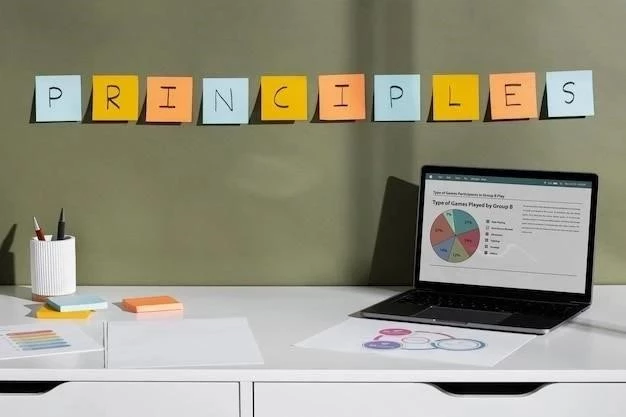






El artículo es un recurso valioso para los usuarios de PowerPoint 2016 que buscan soluciones a problemas comunes. La selección de errores es relevante y la información proporcionada es precisa y útil. La estructura clara y la redacción concisa hacen que la lectura sea agradable y fácil de entender. Se recomienda la inclusión de una sección con consejos para evitar errores comunes en el futuro.
El artículo presenta una guía completa y práctica para solucionar errores comunes en PowerPoint 2016. La información es precisa y fácil de entender, y las soluciones propuestas son efectivas. La estructura clara y la redacción concisa hacen que la lectura sea agradable y útil. Se recomienda la inclusión de una sección con consejos para mejorar la seguridad de los archivos de presentación.
Un artículo informativo y bien escrito que aborda los errores comunes en PowerPoint 2016 de manera clara y concisa. La información es precisa y útil, y las soluciones propuestas son prácticas y fáciles de seguir. La referencia a la asistencia técnica de Microsoft es un punto adicional a favor. Se podría considerar la inclusión de una sección con consejos para optimizar el rendimiento de PowerPoint 2016.
Un artículo completo y útil que aborda los errores comunes en PowerPoint 2016. La información es precisa y las soluciones propuestas son prácticas y efectivas. Se agradece la inclusión de referencias a la asistencia técnica de Microsoft para casos más complejos. Se recomienda la inclusión de ejemplos visuales para ilustrar algunos de los errores descritos.
Un recurso valioso para los usuarios de PowerPoint 2016. La selección de errores comunes es relevante y la información proporcionada es precisa y útil. La inclusión de soluciones específicas para cada problema facilita la resolución de errores de manera eficiente. Sin embargo, se podría considerar la inclusión de ejemplos visuales para ilustrar algunos de los errores descritos.
El artículo es informativo y bien organizado. La descripción de los errores es clara y concisa, y las soluciones propuestas son prácticas y fáciles de seguir. La referencia a la asistencia técnica de Microsoft es un punto adicional a favor, ya que ofrece una alternativa para casos más complejos. Se recomienda una revisión de la ortografía y gramática para mejorar la calidad general del texto.
El artículo presenta una recopilación útil de errores comunes en PowerPoint 2016 y ofrece soluciones prácticas para cada uno. La información es precisa y fácil de entender, lo que lo convierte en una guía valiosa para cualquier usuario de PowerPoint. Se recomienda la inclusión de ejemplos concretos para ilustrar algunos de los errores descritos, lo que facilitaría aún más la comprensión del lector.
El artículo presenta un análisis exhaustivo de los errores comunes en PowerPoint 2016, ofreciendo soluciones prácticas para cada uno. La estructura clara y la información detallada facilitan la comprensión de los problemas y sus posibles soluciones. Es una guía útil para cualquier usuario de PowerPoint que busca solucionar problemas comunes.
Un excelente artículo que aborda los errores comunes en PowerPoint 2016 de manera completa y práctica. La información es precisa y útil, y las soluciones propuestas son efectivas. La estructura clara y la redacción concisa hacen que la lectura sea agradable y fácil de entender. Se podría considerar la inclusión de una sección con consejos para prevenir errores comunes en el futuro.